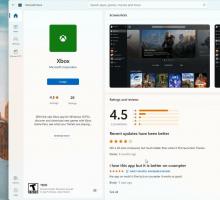Povoľte alebo zakážte Aero Shake v systéme Windows 10 pomocou týchto metód
Ako povoliť alebo zakázať funkciu Aero Shake v systéme Windows 10. Tri metódy preskúmané.
Aero Shake je funkcia správy okien v systéme Windows, ktorá umožňuje rýchlo minimalizovať všetky otvorené okná „trasením“ aplikácie, ktorú chcete ponechať aktívnu. Zostane otvorené na pracovnej ploche a všetky ostatné okná sa minimalizujú na panel úloh.
Aero Shake bol súčasťou Windows Aero rozhranie, ktoré je už dávno zastarané. V systéme Windows 7 spoločnosť Microsoft predstavila dva nové spôsoby usporiadania okien a spravovania ich veľkosti/pozície a stavu okien. Tieto dve funkcie sa nazývajú „Aero Snap“ a „Aero Shake“. Funkcia Aero Snap usporiada a zmení veľkosť okien ich presunutím na ľavý, horný alebo pravý okraj obrazovky. Druhý, Aero Shake, vám umožňuje minimalizovať všetky otvorené aplikácie, keď zatrasiete aktívnym oknom.
Niektorí používatelia systému Windows 10 by chceli funkciu Aero Shake vypnúť, pretože je ľahké náhodne presunúť okno a minimalizovať ostatné.
Tento príspevok vám ukáže, ako povoliť alebo zakázať
Aero Shake v Windows 10. Preskúmame rôzne metódy dostupné v OS. Začneme úpravou databázy Registry.Povoľte alebo zakážte Aero Shake v registri
- Otvorené Editor databázy Registry.
- Prejdite na nasledujúci kľúč databázy Registry:
HKEY_CURRENT_USER\Software\Microsoft\Windows\CurrentVersion\Explorer\Advanced. Zistite, ako prejsť na kľúč databázy Registry jedným kliknutím. - Na pravej table vytvorte novú 32-bitovú hodnotu DWORD s názvom DisallowShaking. Aj keď si so systémom Windows 64-bit stále musíte vytvoriť 32-bitovú hodnotu DWORD.
- Hodnotu nastavte takto: 1 = Zakázať Aero Shake, 0 = Povoliť Aero Shake.
- Teraz môžete zatvoriť aplikáciu Editor databázy Registry.
Poznámka. Počnúc systémom Windows 10 Build 21277 je funkcia Aero Shake predvolene vypnuté. Vytvorením DisallowShaking DWORD a ponechaním údajov o jeho hodnote na 0 prinútite ho povoliť.
Súbory databázy Registry pripravené na použitie
Aby som vám ušetril čas, pripravil som sadu súborov databázy Registry pripravených na použitie, ktoré vám umožnia zapnúť alebo vypnúť Aero Shake v systéme Windows 10 jedným kliknutím. Môžete si ich stiahnuť tu.
Stiahnite si súbory databázy Registry
Tiež by som chcel spomenúť, že existuje možnosť v Winaero Tweaker ktorý umožňuje deaktiváciu Aero Shake pre váš používateľský účet. Je pod Správanie \ Zakázať Aero Shake v ľavom paneli aplikácie. Na pravej strane nájdete príslušné začiarkavacie políčko.
Od verzie Windows 10 build 21364 môžete tiež použiť novú možnosť v aplikácii Nastavenia, ktorá vám umožní jednoducho povoliť alebo zakázať trasenie okien.
Povoľte alebo zakážte Shake v záhlaví okna v Nastaveniach
- Otvor Aplikácia Nastavenia.
- Ísť do Systém > Multitasking.
- Na pravej strane zapnite alebo vypnite Záhlavie okna Zatrasenie prepnite možnosť na to, čo chcete.
- Teraz môžete zatvoriť aplikáciu Nastavenia.
Alternatívou k vyššie uvedenej metóde je skupinová politika.
Povoliť alebo zakázať funkciu Aero Shake v zásadách skupiny
Ak používate Windows 10 Pro, Enterprise alebo Education vydaniach, potom môžete použiť aplikáciu Local Group Policy Editor. Umožňuje vám vypnúť funkciu Aero Shake pomocou špeciálnej možnosti. Používatelia systému Windows 10 Home môžu tento krok vynechať a namiesto toho použiť vylepšenie databázy Registry, aby fungovalo rovnaké obmedzenie (popísané v kapitole nižšie).
Ak chcete povoliť alebo zakázať funkciu Aero Shake v skupinovej politike, postupujte takto.
- Otvorte editor lokálnej skupinovej politiky aplikáciu alebo ju spustite všetci používatelia okrem správcu, alebo pre konkrétneho používateľa.
- Prejdite na Konfigurácia používateľa > Šablóny pre správu > Pracovná plocha naľavo.
- Vpravo nájdite nastavenie politiky Vypnite gesto myši minimalizujúce okno Aero Shake.
- Dvakrát naň kliknite a nastavte politiku na Povolené vypnúť funkciu Aero Shake.
- Nastavenie politiky na Zakázané povolí Aero Shake.
- Vyberte si Nie je nakonfigurované použiť predvolené nastavenia systému.
- Teraz môžete zatvoriť aplikáciu Editor miestnych zásad skupiny.
Prípadne môžete vyššie uvedené obmedzenia uplatniť v Registri. Táto metóda funguje vo všetkých vydaniach systému Windows 10 vrátane systému Windows 10 Home. Pozrime sa, ako sa to dá urobiť.
Povoľte alebo zakážte Aero Shake pomocou vylepšenia politiky
- Stiahnite si nasledujúci archív ZIP: Stiahnite si archív ZIP.
- Odblokujte súbor.
- Extrahujte jeho obsah do ľubovoľného priečinka. Súbory môžete umiestniť priamo na pracovnú plochu.
- Dvakrát kliknite na súbor Zakázať Aero Shake pomocou Group Policy.reg súbor zakázať Aero Shake a potvrďte UAC kliknutím na Áno.
- Ak chcete povoliť Aero Shake, použite súbor Povoľte Aero Shake pomocou Group Policy.reg.
- Nakoniec, ak chcete obnoviť predvolené nastavenia používané vo vašej verzii systému Windows 10, použite Resetujte Aero Shake na Defaults.reg súbor.
- Odhlásiť Sa a prihláste sa do svojho užívateľského účtu, príp reštartujte shell Explorer.
Skončil si!
Ako to funguje
Vyššie uvedené súbory databázy Registry upravujú súbor HKEY_CURRENT_USER\Software\Policies\Microsoft\Windows\Explorer Pobočka registra. Zmenia sa NoWindowMinimizingShortcuts Hodnota DWORD. Akceptuje nasledujúce údaje.
- 0 = Povoliť
- 1 = Zakázať
To je všetko.